如何在 Microsoft Edge 中管理信用卡自動填充
Microsoft Edge 自動填充是一項方便的功能,可以自動在網站上填充您的信用卡詳細信息。這可以為您在網上購物時節省大量時間。但是,如果您的信用卡信息發生變化,或者您獲得了新的信用卡信息,則必須更新 Edge 的自動填充設置。因此,了解如何管理信用卡自動填充設置非常重要。
您可以信任 Microsoft Edge 提供您的信用卡信息嗎?
Microsoft Edge 的自動填充功能旨在通過存儲您的卡詳細信息來加快在線購物的過程,從而允許在後續交易中自動完成支付信息。然而,人們可能會想,將信用卡信息等敏感財務數據委託給 Microsoft Edge 是否明智。
事實上,在共享信用卡信息方面,人們可能會對 Microsoft Edge 充滿信心。該瀏覽器採用最先進的加密技術來保護敏感數據,例如信用卡詳細信息。這些詳細信息使用高級加密標準 (AES) 算法進行加密,該算法因其穩健性而得到廣泛認可。此外,解密這些詳細信息所需的加密密鑰僅駐留在您的設備內,從而確保最大程度的安全性。訪問您的卡詳細信息需要輸入唯一的密碼或其他形式的身份驗證,從而增加了一層額外的保護,防止未經授權的入侵。
Microsoft Edge 融入了額外的安全層,擁有加密密鑰之外的一系列功能,包括用於增強登錄驗證的雙因素身份驗證、強大的密碼保護機制以及旨在保護用戶信息的持續軟件更新。對於那些尋求更大保證的人來說,一種選擇是使用虛擬信用卡,它為在線交易提供臨時帳號,從而減輕與傳統信用卡使用相關的潛在風險。
如何將信用卡信息添加到 Microsoft Edge
是否因每次在線交易都要重複輸入信用卡信息而感到疲憊不堪?在 Microsoft Edge 中啟用自動填充並添加您的付款詳細信息以加快將來的購買速度。此功能可在各個站點的結帳過程中無縫填充您的卡數據。
在桌面上
如果您在 Windows 操作系統計算機上使用 Microsoft Edge 作為 Web 瀏覽器,請遵守以下準則:
要訪問此應用程序的設置,請按照下列步驟操作:1.單擊設備屏幕上某處的“啟動 Edge”按鈕。這將啟動一個包含應用程序界面的新瀏覽器窗口或選項卡。2.使用鼠標光標或觸摸板導航到瀏覽器窗口或選項卡的右上角。您應該會看到一些圖標或按鈕位於此處。3。尋找一組三個水平對齊的點,這些點可能放置在其他圖標(例如信封圖標或垃圾桶圖標)旁邊或附近。如果您沒有看到任何點,請繼續環顧四周,直到找到它們。4.找到三個點後,將鼠標光標懸停在它們上方,或者如果使用鼠標則輕輕按下
⭐ 從左側邊欄中選擇個人資料,然後單擊右側窗格中的付款信息。 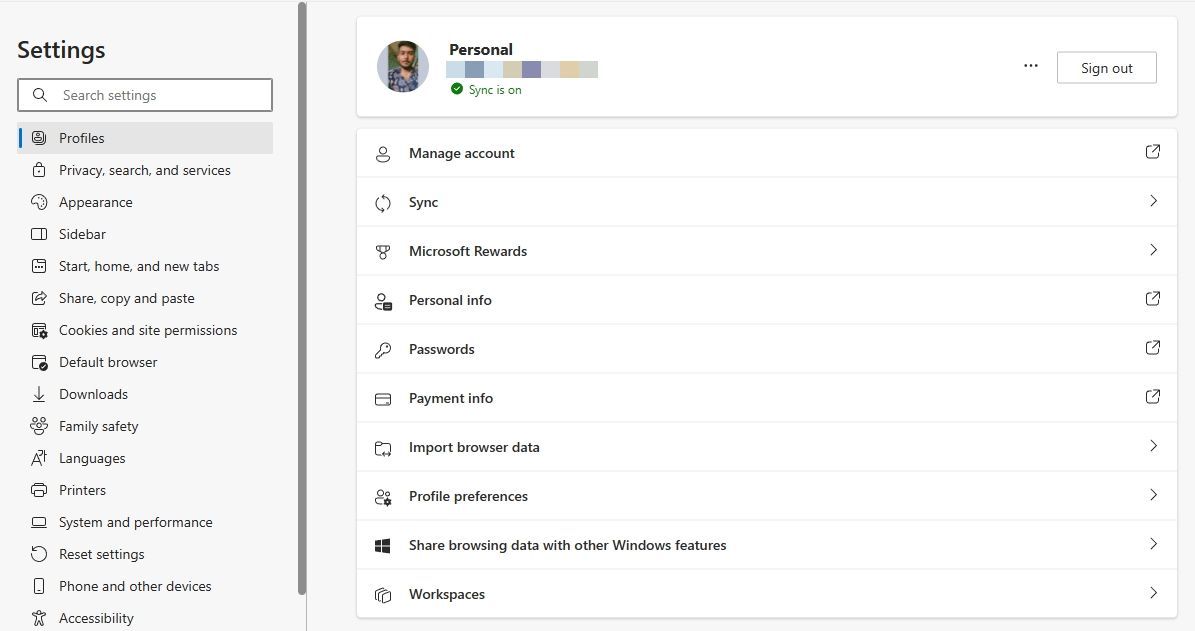
⭐點擊打開錢包。
⭐ 點擊添加卡。 
⭐ 輸入您的卡詳細信息,然後單擊“保存”。 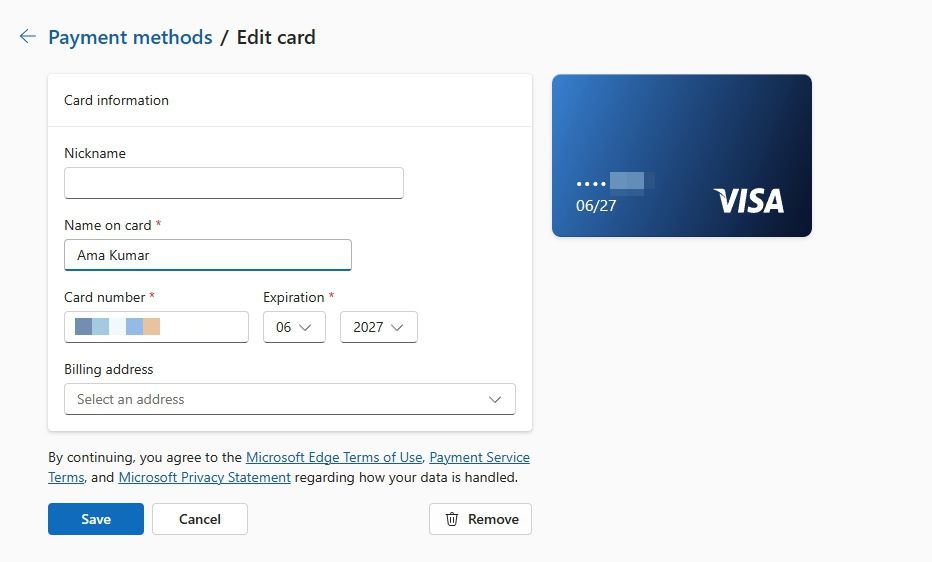
⭐ 從左側邊欄中選擇“設置”,然後啟用“保存並填寫付款信息”開關。 
事實上,啟用這一創新功能後,Edge 可以在從各種在線平台結帳時無縫地完成您的支付信息。
### 在移動
如果使用 Microsoft Edge 作為移動瀏覽器,請遵守上述指南,而不是遵循桌面瀏覽器的傳統方法。
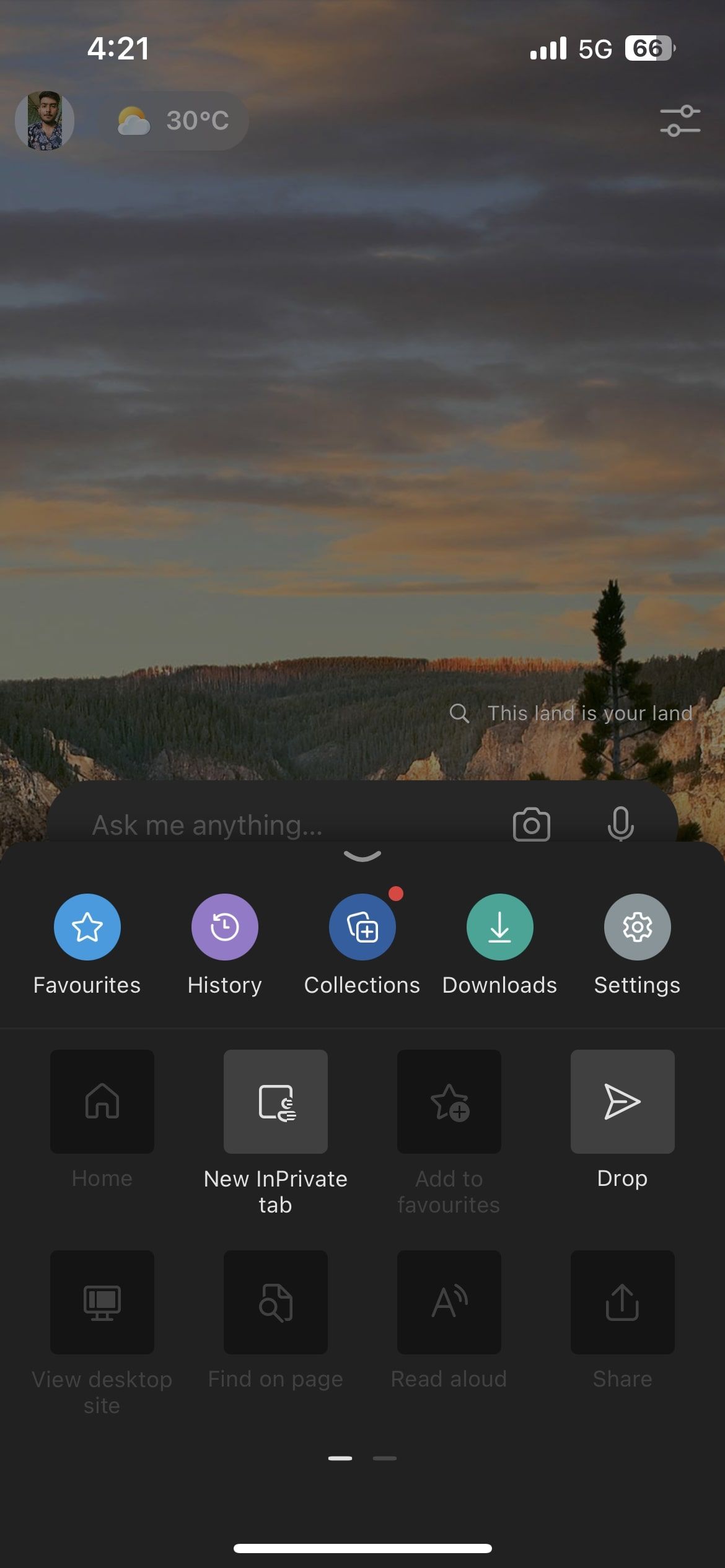
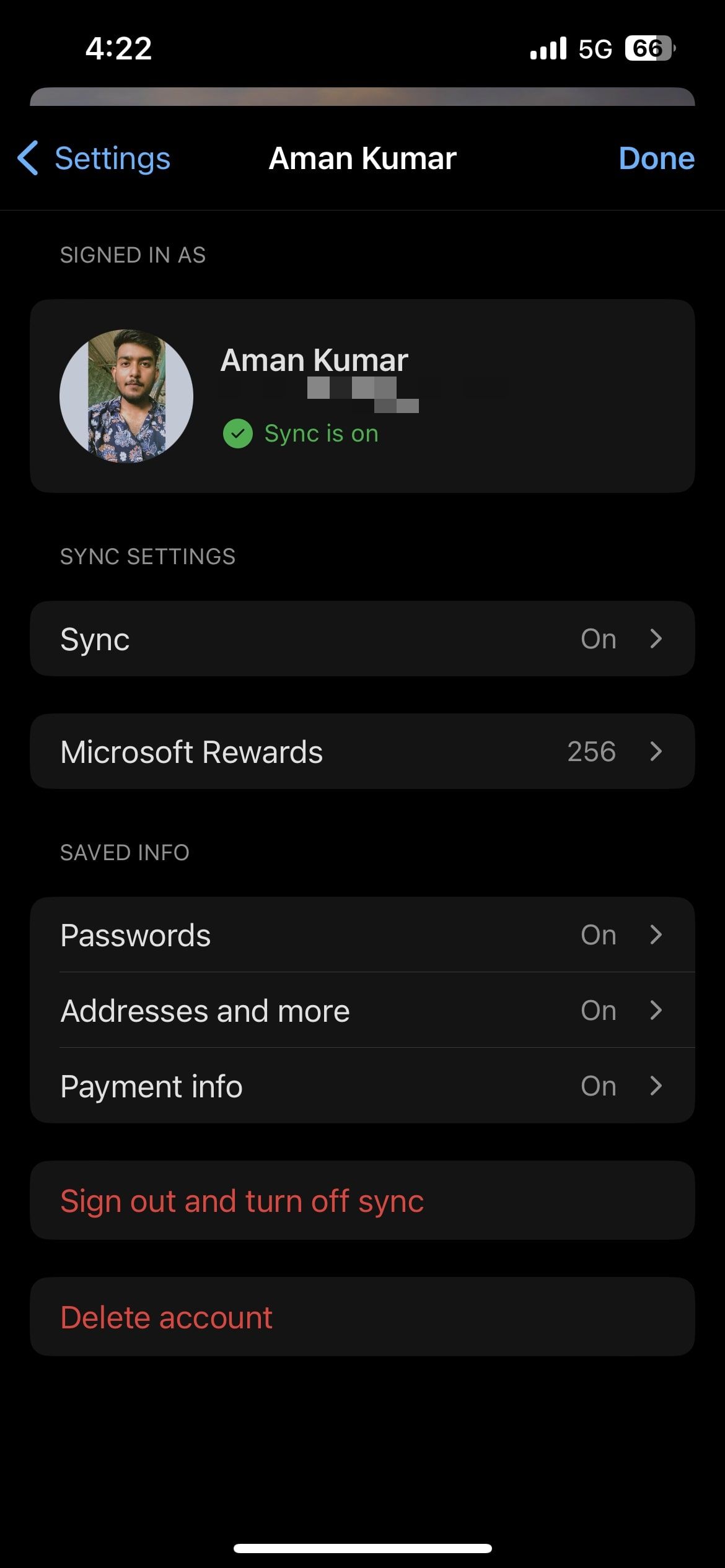
![]() 關閉
關閉
要訪問開放邊緣瀏覽器上的設置菜單,請找到位於屏幕右下角的漢堡包圖標,然後單擊它以顯示下拉菜單。從此菜單中,選擇“設置”以訪問所需的自定義和配置選項。
請點擊您的用戶帳戶,然後從菜單中選擇“付款信息”部分。
⭐點擊添加。
請點擊屏幕右上角的“+ 圖標”輸入您的信用卡信息,以進行進一步處理。
要授予 Edge 存儲和自動填寫您的付款信息的權限,請按照以下步驟操作:1.切換“保存並填寫付款信息”選項。2。點擊“完成”。
如何在 Microsoft Edge 中編輯信用卡信息
為了確保自動填充在 Microsoft Edge 中準確插入你的信用卡信息,你有必要通過相應調整相應的設置來更新對其到期日期和/或帳單地址所做的任何更改。
在桌面上
通過遵循後續指南,可以輕鬆地在 Windows 工作站的 Microsoft Edge 中修改信用卡詳細信息。
執行以下步驟在 Microsoft Teams 中添加付款方式:1.打開 Microsoft Teams,然後單擊屏幕右上角的三點菜單圖標。2.從下拉菜單中選擇“設置”。3.點擊“個人資料”。4。從配置文件設置頁面中顯示的選項中選擇“打開錢包”。
⭐ 選擇您的卡。 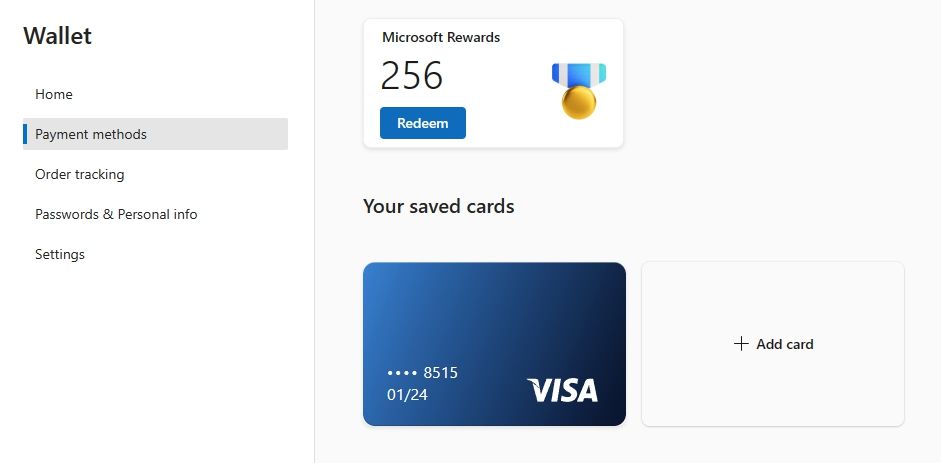
⭐ 輸入您的 Windows 密碼以查看卡詳細信息。 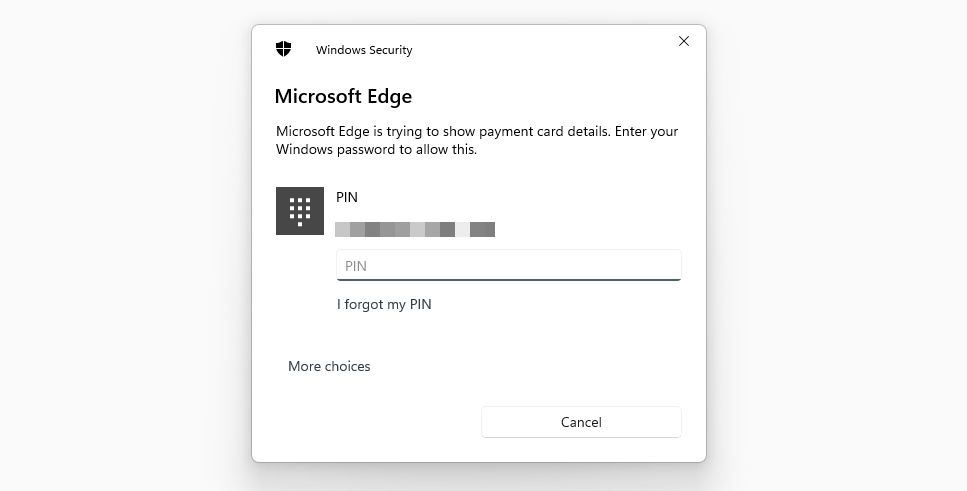
編輯完付款方式詳細信息後,只需單擊“保存”即可更新它們。
### 在移動
要在移動設備上使用 Microsoft Edge 修改您的信用卡詳細信息,請遵守以下準則:

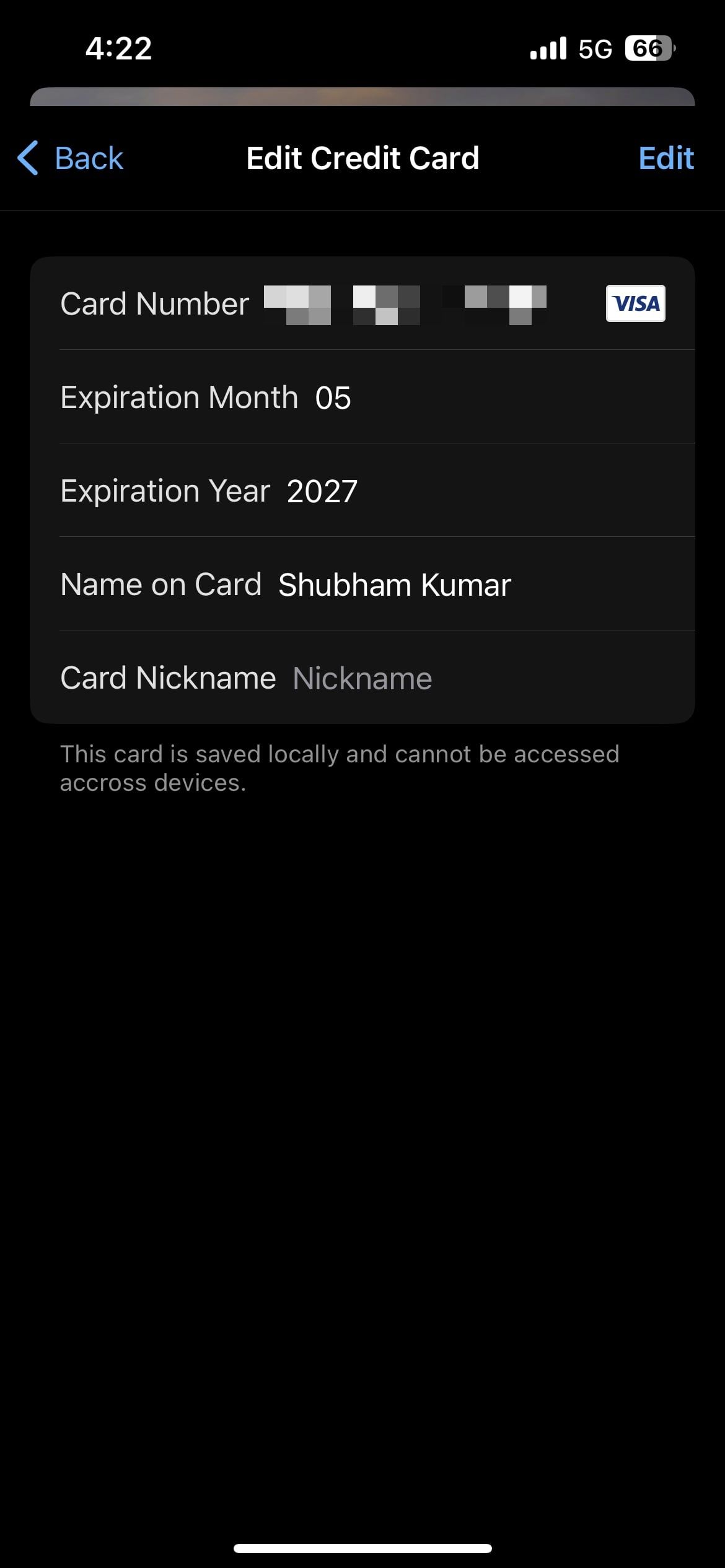 關閉
關閉
導航至“設置”菜單,選擇“個人資料”,然後單擊“付款信息”。
⭐點擊您的卡。
請點擊屏幕右上角的信息進行編輯。進行任何必要的更改後,請繼續點擊“完成”以完成更新。
如何從 Microsoft Edge 刪除您的信用卡詳細信息
在 Microsoft Edge 中保存信用卡信息可能會帶來巨大的危險,因為當個人的設備遭受破壞時,網絡犯罪分子有可能未經授權訪問此類數據。儘管有大量資源可以支持數字安全措施,但仍應謹慎行事,不要將信用卡詳細信息完全存儲在 Edge 中。本文將提供有關如何防止這種做法的指導。
在桌面上
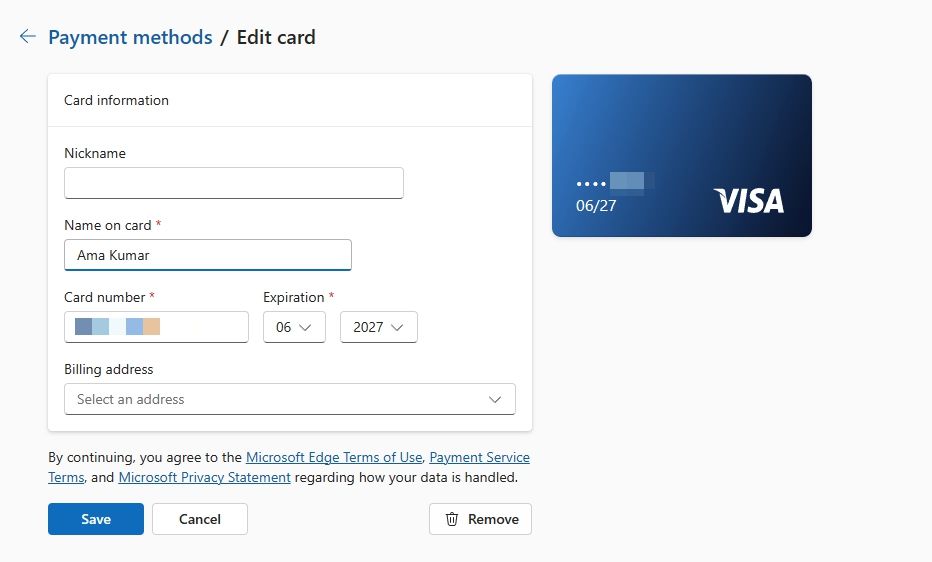
單擊屏幕右上角的“設置”訪問設置菜單;隨後,選擇“個人資料”;最後,找到並點擊“打開錢包”。之後,系統將提示您輸入 Windows 登錄憑據,然後選擇“刪除”,這將從 Edge 瀏覽器中永久刪除您的卡數據。
### 在移動

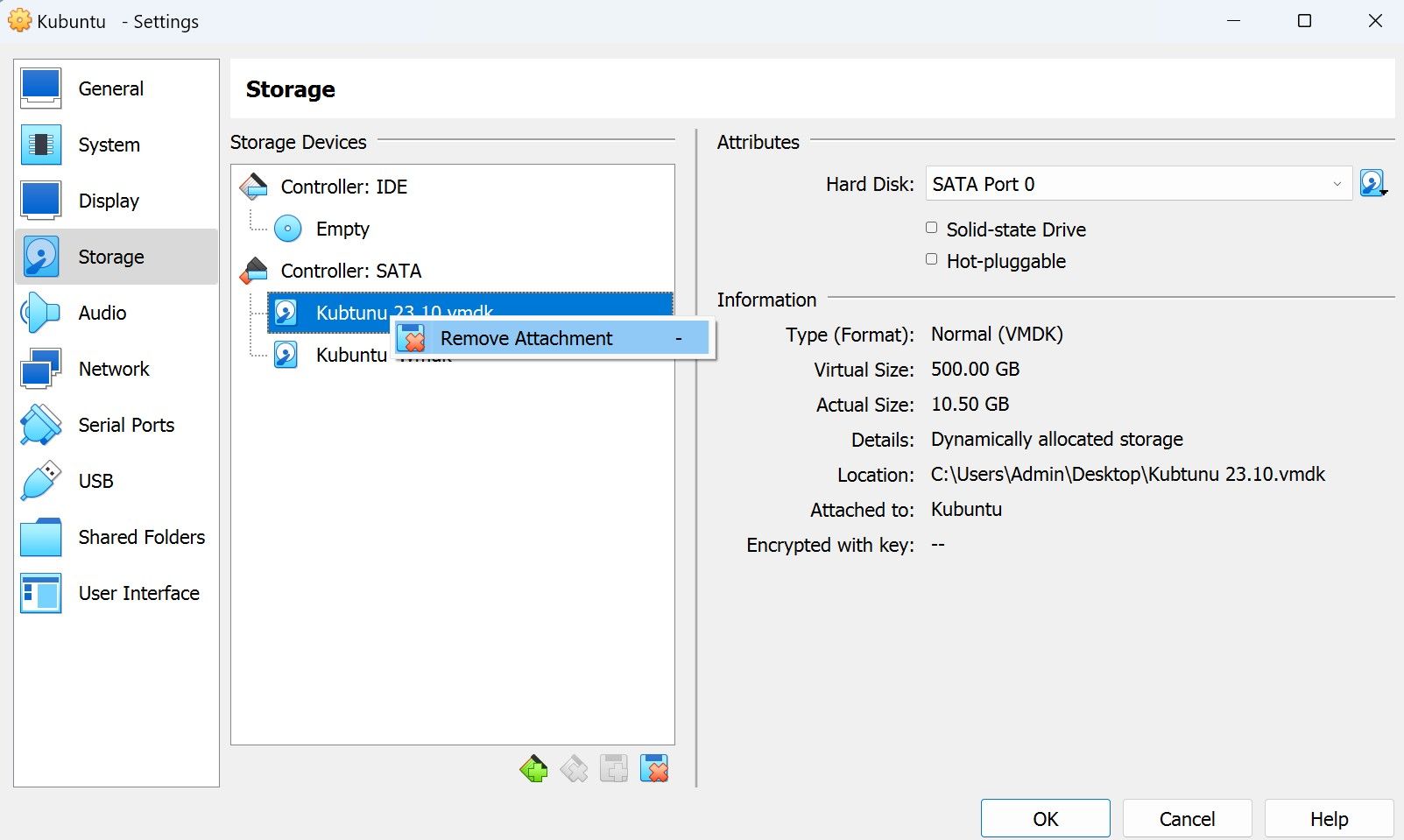 關閉
關閉
為了從移動設備上的 Microsoft Edge 中刪除您的付款信息,您需要導航到“設置”,然後選擇“您的個人資料”,然後選擇“付款信息”。隨後,找到屏幕右下角的“編輯”按鈕,然後選擇要刪除的卡。最後,點擊顯示屏左下角的“刪除”選項。
改善您的在線購物體驗
將信用卡信息保存在 Microsoft Edge 中,以便隨後在結帳過程中自動輸入,可以減輕手動數據輸入的繁瑣性,同時減少擊鍵錯誤的可能性。儘管如此,可能會出現需要修改或刪除此類敏感財務信息的情況。